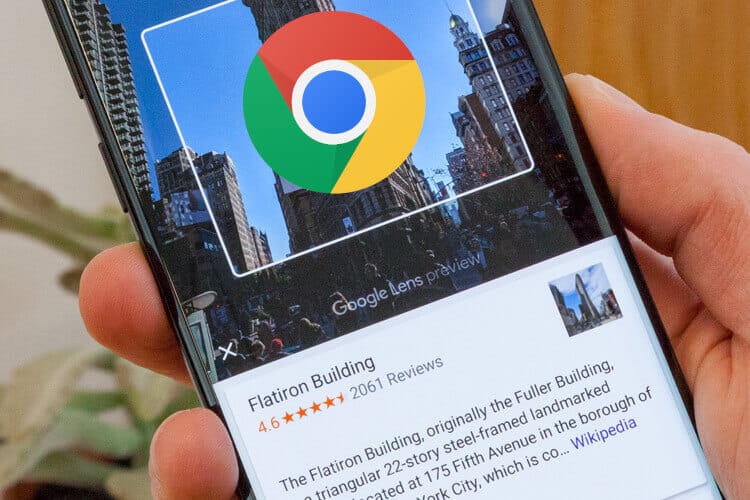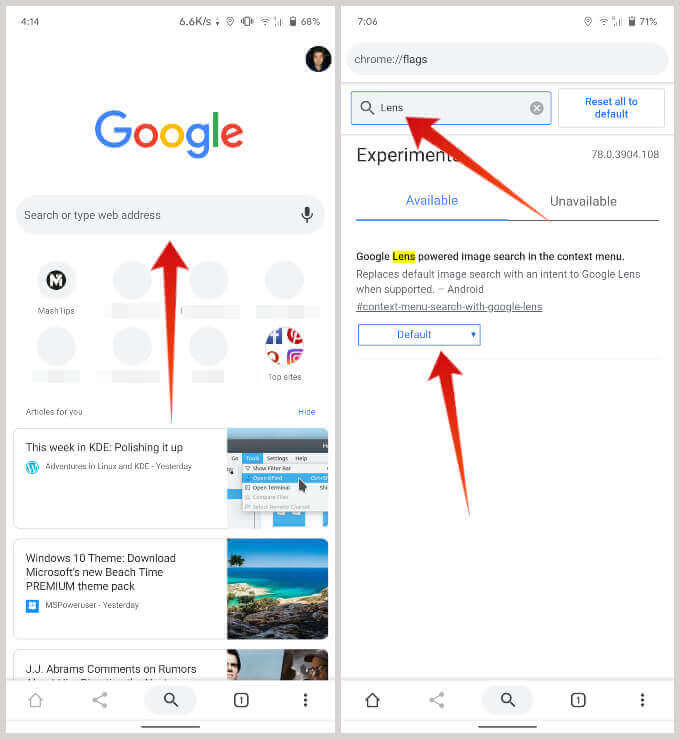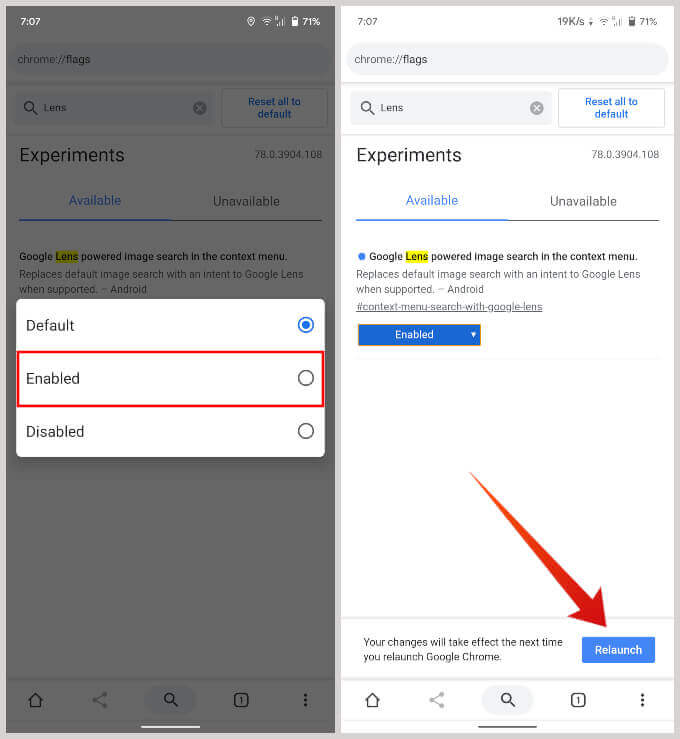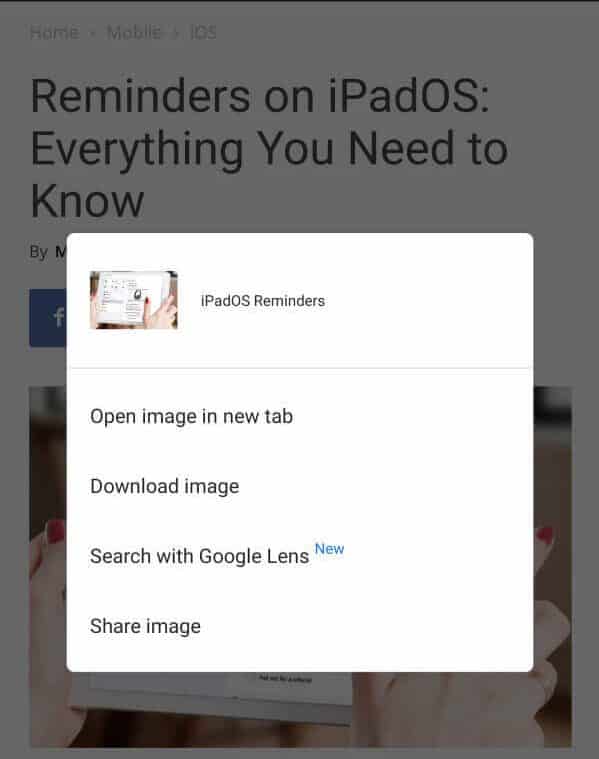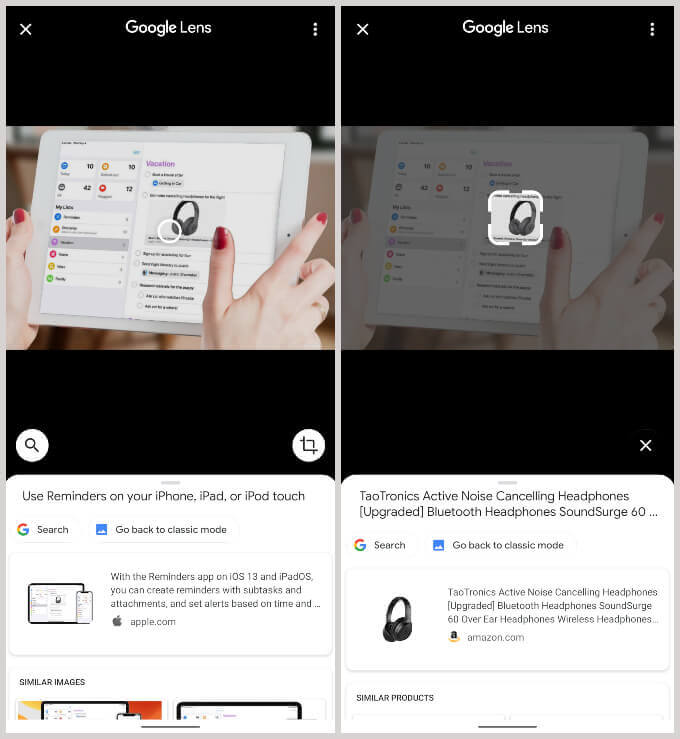So finden Sie Bilder in Chrome mit Google Lens
Unterstützt Google Objektiv Direkte Bildersuche mit Google Chrome. verschmelzen Google Objektiv Mit dem Google Chrome-Browser und mit Hilfe von Lens können Sie jede Bildsuche direkt in Google Chrome durchführen. Als Google Google Lens veröffentlichte, war es Teil von Google Assistant und wurde dann der Kamera-App zur Verfügung gestellt.
Jetzt ist Lens auch in Google Chrome verfügbar, und Android-Benutzer können mit Google Lens direkt in Chrome nach Bildern suchen.
Hinweis: Chrome-Flags sind versteckte Funktionen und ihre Aktivierung kann zu Abstürzen, Leistung und anderen Problemen führen. Wir haben alle Screenshots von Google Chrome Version 78.0.3 getestet und erhalten.
Aktivieren Sie die Google Lens-Suche in Chrome
. ist nicht zusammengeführt Google Objektiv direkt mit Chrome. Sie können Google Lens in Chrome mithilfe von Chrome Flags aktivieren. Damit Google Lens in Chrome eine von Google Lens unterstützte Bildersuche durchführen kann, müssen Sie das Chrome-Flag mit dem Titel Get Google Search search image im Kontextmenü aktivieren.
Das notwendige Chrome-Flag, um die Google-gestützte Bildersuche in Chrome zu aktivieren, ist in allen vier Kanälen verfügbar: Stable, Beta, Dev und Canary.
- Führen Sie Google Chrome auf Android aus.
- Rufen Sie die Seite mit den Chrome-Flags auf, indem Sie die unten angezeigte URL in die Adressleiste eingeben.
chrome :/ / flags
- auf Seite Chrome-Tags , schreiben "Linseim Suchfeld.
- Überprüfen Sie das Suchergebnis und finden Sie das Tag mit dem Tag Suchbild für die Google Lens-Suche im Kontextmenü.
- Klicke auf Dropdown-Menü daneben oder darunter und wählen Sie Aktivieren.
angegebenDer StandardStandardmäßig. Bildersuche powered by Google Lens im Kontextmenü
- Unten wird eine Nachricht mit einer großen blauen Schaltfläche angezeigt, die "Jetzt neu starten" lautet.
- tippen Sie auf Neustart-Taste Jetzt oder geben Sie Folgendes in die Leiste ein Chrome-Adresse So starten Sie Chrome neu.
chrome: // restart
Wenn Chrome neu gestartet wird, können Sie mit der Suche nach Bildern in Chrome mit Google Lens beginnen. Sie können die folgenden Schritte ausführen, um eine Google Bildersuche mit Google Lens in Chrome durchzuführen.
Bildersuche in Chrome mit Google Lens
- Tun Führen Sie Google Chrome aus.
- Durchsuchen Sie die Website oder rufen Sie das Bild auf der Website ab, die Sie überprüfen möchten.
- Klicken schon lange an Bild die Sie mit Google Lens in Chrome suchen möchten.
- Im sich öffnenden Kontextmenü sehen Sie nun eine Option Neu Es nennt sich Suche mit Google Lens.
- Klick es an Und du wirst es wissen Google auf dem Bild für dich.
- Google kann Ihnen Vorschläge und weitere Details zu dem in Chrome erkannten Bild geben. Weitere Beispiele für die Bildsuche finden Sie weiter unten.
Vorteile der Google Lens Search in Chrome
Zuvor ermöglichte ein langes Drücken auf das Bild den Benutzern, eine Google-Suche nach dem Bild durchzuführen. Diese Funktion ist praktisch, wenn Sie optisch ähnliche Bilder oder das gleiche Bild in unterschiedlichen Größen finden möchten. Obwohl es auch verwendet werden kann, um Informationen über den Inhalt eines Bildes zu finden, war es nicht intuitiv. Darüber hinaus fühlte sich dieser Vorgang auf einem Smartphone wie eine lästige Pflicht an.
Durch die Integration der Google Lens-Bildsuche in Chrome erhalten Sie in einigen Fällen intelligentere und relevantere Ergebnisse. Zum Beispiel Nachrichten über ein bestimmtes Produkt, anstatt Produktbildreproduktionen auf anderen Websites.
Was ist Google-Linse?
Für Uneingeweihte ist Google Lens eine relativ neue App/ein relativ neuer Dienst von Google. Es ist eine ausgereiftere und erweiterte Version der Beta-Google-App namens Google Goggles. Es ermöglicht Ihnen, die Kamera Ihres Smartphones auf alles zu richten und die relevanten Informationen darüber zu erhalten. Sie können QR-Codes scannen, online nach Artikeln suchen, Google nach Dingen durchsuchen, die Sie im wirklichen Leben sehen, realen Text übersetzen usw.
Viele Android-OEMs haben Google Lens in ihre Kamera-Apps integriert. Einige Integrationen sind mit der Google Camera App genauso intuitiv wie Google, während andere nicht so einfach sind. Auch wenn Ihr OEM Google Lens nicht in die Kamera integriert, Sie können Google Lens aus dem Play Store herunterladen.
Google bündelt häufig seine verschiedenen Apps und Dienste und verwebt sie zu einem anständigen Ökosystem, ähnlich wie Apple es mit seinen Geräten tut. Jetzt ist Google Lens an der Reihe. Google Lens kann Elemente in einem Foto erkennen und Sie darauf hinweisen, z. B. einen Ort, ein Modeaccessoire, ein Möbelstück und mehr. Sie können sogar den Suchbereich innerhalb eines Bildes zuschneiden und anpassen, um bessere Ergebnisse zu erzielen. Dies ist mit der normalen Bildersuche nicht möglich und Sie müssen sich hierfür auf die spezielle Suchseite verlassen.